Oglas
Izgleda li vaša stolna računala Mac poput skupa automobila u 10 automobila s prozorima aplikacija svuda? Je li ta dezorganizacija usporava vaše tijek rada i produktivnost 10 značajki visoke produktivnosti macOS-a o kojima biste trebali znatiAžuriranje macOS-ove visoke Sierre ispunjeno je novim tehnologijama i malim značajkama koje zaustavljaju dugogodišnje smetnje. Neke od ovih novih značajki pomoći će vam da budete produktivniji. Čitaj više ? Došli ste na pravo mjesto
Danas ćemo pogledati sedam najpopularnijih aplikacija za upravljanje prozorima za Mac i kako vam oni mogu pomoći da organizirate radnu površinu kako biste postigli više posla.
Najbolje rješenje za upravljanje prozorom za Mac
S Magnet za Mac, možete prebaciti prozore na različita mjesta na zaslonu. Aranžman eliminira potrebu za prebacivanjem aplikacija nudeći veću učinkovitost radnog prostora.
Za početak, sve što trebate je pažljivo povući prozor na željeno mjesto. Za obavljanje istih zadataka možete koristiti i jednu od mnogih prilagodljivih tipkovnih prečaca. Kad povučete prozore prema uglovima zaslona, Magnet ih razdvaja u četvrtine. Kad se povuku na bočne rubove, prozori se raspoređuju u vodoravne i okomite polovice.
Magnet za Mac radi na najviše šest vanjskih zaslona istovremeno. Aplikacija također radi na bilo kojem trenutnom zaslonu Spaces, iako to ne možete učiniti u različitim prostorima. Izgrađen je da radi na svim macOS verzijama od 10.9 Mavericks.
Poanta - To je aplikacija koja nudi jednostavno, bez gluposti rješenje za sve koji žele dodati neku organizaciju na radnu površinu. Iako nije rješenje s najbogatijim značajkama dostupno, vjerojatno će se odgovoriti na potrebe većine korisnika.
Za one koji traže više
Ako želite podići upravljanje prozorima na svom Mac računalu na novu razinu, razmislite o ova dva rješenja.
Kao i druga rješenja na popisu, BetterSnapTool omogućuje vam upravljanje pozicijama i veličinama prozora povlačenjem ih do jednog od uglova ili gornje, lijeve ili desne strane zaslona. Možete postaviti i prečace na tipkovnici za pomicanje i promjenu veličine prozora.

Ali postoji još BetterSnapTool vam također omogućuje stvaranje vlastitih prilagođenih područja za snap. Uz to možete promijeniti dizajn slojeva za pregled i postaviti veličine usidravanja koje se odnose na aplikaciju.
Za BetterSnapTool potreban je OS X 10.6 ili noviji. Dostupna je za preuzimanje na Mac App Store.
Jeste li ikad primijetili da, ma koliko velik bio vaš Mac zaslon, nikad nema dovoljno prostora nakon što otvorite aplikacije? Rješenje Divvyja je da "prikaže" zaslon u točne dijelove.

Klikom na ikonu Divvy pojavljuje se mreža koja prikazuje svako područje vašeg zaslona. Da biste otvorili otvoreni prozor aplikacije u jedno od tih područja mreže, samo kliknite na njega. Također možete povući miš i držati se na više područja rešetke tako da se aplikacija prikazuje na većem području zaslona. Aplikacija također nudi prečace na tipkovnici za izvršavanje ovih zadataka bez miša Kako upisati i kliknuti kad ne možete koristiti miš ili tipkovnicuKako koristite računalo ako ne možete koristiti standardni miš ili tipkovnicu? Pomoću posebno prilagođenog softvera, naravno! Čitaj više .
Divvy je gladak proizvod dostupan i za Mac i za Windows. Nažalost, od 13,99 USD to je ujedno i najskuplje rješenje na popisu. Možete preuzeti a besplatna probna verzija s web stranice Divvy i kupite na Mac App Store.
Najbolje rješenje za početnike
Ako sebe ne smatrate pretjerano pametnim računalom, ali i dalje želite bolju organizaciju prozora na Mac računalu, razmislite Optimalni izgled. Ova jednostavna aplikacija, kada se otvori, prikazuje sve vaše aktivne aplikacije na lijevoj strani zaslona, dok s druge strane pruža prikaz rešetke vašeg zaslona.
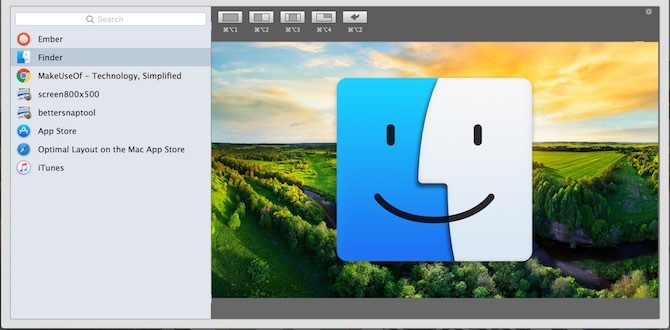
Možete pomaknuti aktivni prozor aplikacije na neku od zadanih lokacija na zaslonu (na primjer, desno, lijevo, na uglu) ili koristiti mrežu za više prilagodbe Vrhunski vodič za prilagodbu Safarija na MacuUčinite Safari još boljim preglednikom za svoj Mac tako što ćete ga prilagoditi. Evo kako to prilagoditi po želji. Čitaj više . Kao i kod Divvyja, možete samo kliknuti područje rešetke da biste otvorili prozor aplikacije. Povucite miš preko više rešetki da bi se prozor aplikacije prikazao na većem području zaslona.
Kao i drugi alati, Optimalni izgled također nudi prilagodljive prečace na tipkovnici. Također prikazuje često korištene položaje u traci izbornika, alate za filtriranje i još mnogo toga. Optimalni izgled dostupan je u obliku a besplatno probno razdoblje ili preuzmite punu verziju na Mac App Store.
Ostale aplikacije vrijedi uzeti u obzir
Organiziranje Mac prozora pomoću rešetki ili tipkovnih prečaca nije jedini način za to poboljšati svoj tijek rada Iskopčajte dok, kako biste ubrzali radni tijek MacIako se pristanište ne može u potpunosti eliminirati, postoji mnogo moćnih alternativa koje mogu umanjiti vašu ovisnost o upotrebi pristaništa kao pokretača aplikacija. Čitaj više . Fokus na prozoru označava prozor u kojem trenutno radite i otvorite dok zatamnjujete ostale prozore. Pri tome se možete koncentrirati na ono što je najvažnije.
Ostale značajke uključuju mogućnost mijenjanja pozadine zatamnjenja u bilo koju boju i nijansu po vašem izboru i odlučivanje koliko biste prozirni željeli da bude pozadina.
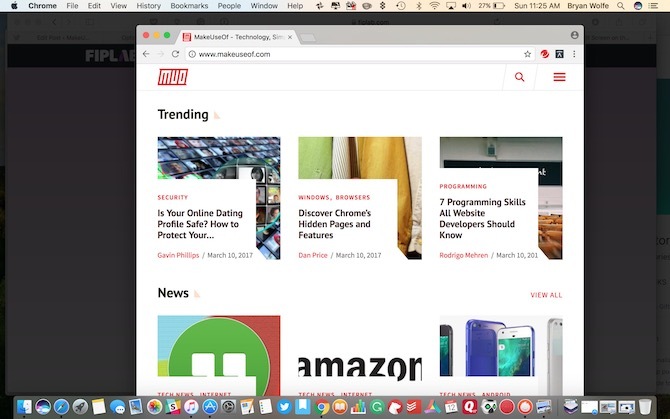
Fokus za prozor možete pronaći na Mac App Store.
Ako ste tip osobe koja gotovo isključivo koristi tipkovne prečace, Spektakl moglo biti rješenje za upravljanje prozorom za vas. Besplatna aplikacija koristi nekoliko prečaca na tipkovnici koji pokreću određene radnje prozora. Ove radnje mijenjaju veličinu ili položaj određenog prozora.

Spectacle je projekt otvorenog koda koji se nalazi na Github. Možete ga preuzeti odatle ili iz aplikacije službena stranica.
Konačno, Podijeljeni ekran, opisano kao "super jednostavno upravljanje prozorima". Aplikacija vam omogućuje da promijenite veličinu prozora na Mac računalu do polovice radne površine pomoću tipke. Možete promijeniti i veličinu prozora ulijevo, udesno i preko cijelog zaslona.
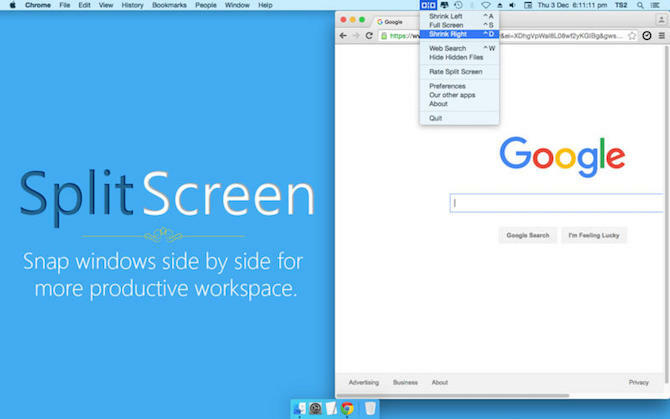
Podijeljeni zaslon je 6,99 dolara na Mac App Store. Da biste dodali dodatne značajke, uključujući podršku dualnog monitora, razmislite Split Screen Ultimate za 19,99 USD.
Tvoj izbor
Za Mac postoji mnogo rješenja za upravljanje prozorima koja su dostupna na raznim cijenama. Prije kupnje odredite najvažnije značajke i pazite da ne pretjerate. Ako niste sigurni što tražite, upotrijebite probnu verziju kada je dostupna.
I razmislite aplikacije koje stvaraju objedinjene radne prostore 5 Mac aplikacija koje stvaraju objedinjene radne prostore iz svih vaših aplikacijaAko se borite za upravljanje zadacima vašeg Mac-a, pogledajte ove sve-u-jednom aplikacije radnog prostora koje kombiniraju sve vaše web i desktop aplikacije. Čitaj više iz svih vaših aplikacija ako nisu sve što tražite. Za više cool softvera, pogledajte izvrsne Mac aplikacije s otvorenim kodom 15 besplatnih open-source Mac aplikacija koje morate instaliratiŽelite li na Mac računalu koristiti neki softver otvorenog koda? Ove macOS aplikacije su otvorenog koda, fenomenalne i najbolje od svega... besplatno! Čitaj više .
U komentarima u nastavku navedite značajke koje su vam najvažnije kada gledate rješenje za upravljanje prozorima Mac.
Bryan Wolfe voli novu tehnologiju. Njegov fokus je na Apple i Windows proizvodima, kao i pametne uređaje za dom. Kad se ne igra okolo s najnovijim pametnim telefonom ili tabletom, naći ćete ga kako gleda Netflix, HBO ili AMC. Ili test vožnje novih automobila.


